Содержание
Фильтрация списка доступных агентов
Если при добавлении участников встречи имеется большой выбор агентов, можно использовать фильтр ![]() (в верхней части панели Доступные агенты) для группировки по операциям, многоузловым операциям или контрактам.
(в верхней части панели Доступные агенты) для группировки по операциям, многоузловым операциям или контрактам.
После создания одного или нескольких фильтров они отображаются в виде маркеров над списком Доступные агенты. Если выбран только один объект для фильтра, маркер представляет собой имя выбранного объекта. Если выбрано несколько элементов, маркер представляет собой количество элементов в фильтре.
При нажатии кнопки Фильтр ![]() на панели Доступные агенты отображаются три вкладки, на каждой из которых имеются следующие элементы управления.
на панели Доступные агенты отображаются три вкладки, на каждой из которых имеются следующие элементы управления.
Общие элементы управления
| Применяет выбранные объекты списка (операции, многоузловые операции и контракты). | |
| Закрывает панель Фильтр без применения выбранных условий фильтра. | |
| Открывает панель со списком объектов для выбора (в зависимости от выбранной вкладки: Операции, Многоузловые операции или Контракты). | |
| Удаляет все ранее выбранные объекты из списка Фильтровать по.... | |
| Используются критерии поиска для быстрого поиска объектов в длинных списках. | |
Включает различные параметры сортировки в зависимости от списка сортируемых объектов.
|
Фильтрация агентов по операциям
- На панели Доступные агенты нажмите кнопку Фильтр
 .
.
Откроется панель Фильтровать по..., в которой вкладка Операции выбрана по умолчанию. - На панели Фильтр по операциям нажмите кнопку Добавить
 .
. - Когда откроется список операций, выберите одну или несколько из них и нажмите кнопку Применить
 .
. - На вкладке Операции, если в фильтр включены все выбранные операции, нажмите кнопку Применить еще раз.
Чтобы удалить операцию из фильтра, нажмите кнопку Удалить до применения фильтра. Чтобы закрыть эту панель без применения выбранных параметров, нажмите кнопку Закрыть
до применения фильтра. Чтобы закрыть эту панель без применения выбранных параметров, нажмите кнопку Закрыть  .
.
Теперь фильтр отображается в верхней части панели Доступные агенты.
Фильтрация агентов по многоузловым операциям
- На панели Доступные агенты нажмите кнопку Фильтр
 .
.
Откроется панель Фильтровать по..., в которой вкладка Операции выбрана по умолчанию. - Нажмите кнопку Использовать многоузловые операции.
- На панели Фильтр по многоузловым операциям нажмите кнопку Добавить
 .
. - Когда откроется список многоузловых операций, выберите одну или несколько из них и нажмите кнопку Применить
 .
. - На вкладке Многоузловые операции, если в фильтр включены все выбранные операции, нажмите кнопку Применить еще раз.
Чтобы удалить операцию из фильтра, нажмите кнопку Удалить до применения фильтра. Чтобы закрыть эту панель без применения выбранных параметров, нажмите кнопку Закрыть
до применения фильтра. Чтобы закрыть эту панель без применения выбранных параметров, нажмите кнопку Закрыть  .
.
Теперь фильтр отображается в верхней части панели Доступные агенты.
Фильтрация агентов по контрактам
- На панели Доступные агенты нажмите кнопку Фильтр
 .
.
Откроется панель Фильтровать по..., в которой вкладка Операции выбрана по умолчанию. - Нажмите кнопку Контракты.
- На панели Фильтр по контрактам нажмите кнопку Добавить
 .
. - Когда откроется список контрактов, выберите один или несколько из них и нажмите кнопку Применить
 .
. - На вкладке Контракты, если в фильтр включены все выбранные контракты, нажмите кнопку Применить еще раз.
Чтобы удалить контракт из фильтра, нажмите кнопку Удалить до применения фильтра. Чтобы закрыть эту панель без применения выбранных параметров, нажмите кнопку Закрыть
до применения фильтра. Чтобы закрыть эту панель без применения выбранных параметров, нажмите кнопку Закрыть  .
.
Теперь фильтр отображается в верхней части панели Доступные агенты.
Просмотр и удаление фильтров
Параметр Фильтры отображается в верхней части списка Доступные агенты (и списка Встречи), который теперь содержит только отфильтрованные элементы. Содержимое фильтра можно просмотреть одним из двух способов.
- Нажмите фильтр для открытия отдельной панели со списком фильтров.
- Наведите курсор на фильтр для просмотра всплывающего окна, в котором отображаются фильтры.
Например, на представленном ниже рисунке пользователь выбрал фильтр Операции (2), в результате чего открылась панель Фильтр по операциям, в которой отображены содержащиеся в фильтре элементы.
Чтобы удалить фильтр, не открывая его, нажмите символ X непосредственно на маркере.
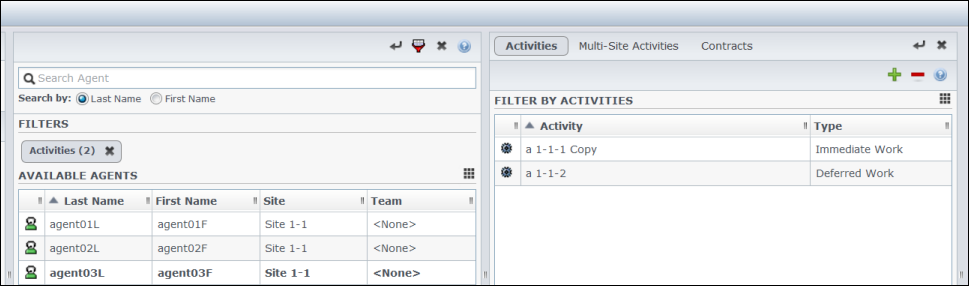
Рис. Маркеры фильтра в окне «Встречи»
